で、結局root化しましたw
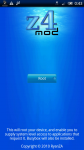
毎度のことですが、root化は自己責任です。出来る事は増えますが、最悪起動しない状況に陥ることもあります(保証対象外)こと、自己責任で作業実施してください。
【自分の考えるroot化してできること(メリット)】
・初期化してもバックアップアプリを用いて普段使っている環境に戻しやすい。
・xperia単体でスクリーンショット(画面ハードコピー)が取れるようになる。
・フォントを変えられる。
・ステータスバーとかのアイコンを変えられる。(難易度高)
・テザリング(wi-fi親機) *PCとかDSとはつながらない。
【root化するデメリット】
・最悪買い直し(保証対象外という扱い)
【root化に向かないと思う人】
・PC持ってない人。 → SEUSで初期化できない。
・困っても基本的に自分で解決できる検索方法を知らない人。すぐ誰かに聞こうとする人。
・英語アレルギーの人。
よーく考えて実行してください。
12/18追記:マーケットからDLできなくなっていますので、xdaより各自DLしてください。(ユーザ登録必須)解説サイトありますのでこちらを参考に。
アプリを起動すると真ん中に「root」とありますのでタップ。

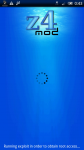
1分くらいで勝手に再起動します。これでもうrootされてます。(BusyBoxはincludeされてるっぽい)
unroot化するとき、もう一度root取りなおすはもう一度起動してください。初回のみ↓の確認が出ますので「許可」をタップ。
これで最初に書いたメリットは考察済みなのでトライしてみてください。
【root化するメリット】
・初期化してもバックアップアプリを用いて普段使っている環境に戻しやすい。
・xperia単体でスクリーンショット(画面ハードコピー)が取れるようになる。
・フォントを変えられる。
・ステータスバーとかのアイコンを変えられる。(難易度高) ⇒ 未考察でした。(^^ゞ
・テザリング(wi-fi親機) *PCとかDSとはつながらない。
興味あるだけじゃ乗り切れないことも出てきますので、よく考えて実行してみてください。
このコミュニティでみんなで極力サポートできたらと思ってます。(解決できるかわかりませんが。)

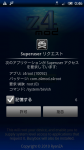
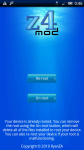

[…] 殆どの人が1clickでroot化(z4root)してると思いますので、unrootするところから。z4rootを起動しUn-rootをタップ。今のところv1.3ではマルチタッチアップデートでは非対応なので、この画面は見 […]
[…] z4root:ダメ元ですが一応準備。ってもう入ってますけど。 […]
[…] WorldWideモデルであるがゆえの高いカスタマイズ性 2.1初期⇒現在 この考察ブログでも何回も書いてますが、夏前ころにroot化が成功したあたりから一挙にいろんなことができるようになりました。最初は1クリックroot化アプリなんてなくてPCからコマンド叩いてroot化してました。 その後、海外の開発者たちがこぞって見た目を変える(framework-res.apk弄り)カスタムを披露しあった手順を真似てみたり、で、失敗して起動できなくなり、、、ということを何度か自分も経験しました。その都度初期化したりして。 その後metamorphというアプリを用いて見た目を変えられるようになったり。(アプリは前からあったけどXperiaで流行りだしたのは秋頃) そのうち、やれること・やれる結果がだんだん高度になっていきましたね。これがやっぱりGlobalモデルである強みではないでしょうか。 何とか上っ面だけ舐めたような状態ではありますが、何とか知識だけは蓄えられて今の自分があります。 […]
[…] *z4root(xda):root取るために必須。これないとroot取るのが面倒。【考察済】 […]
[…] なおrootの取り方はこちらで考察しています。root化はお約束ですが各自自己責任で行って下さい。ブッ壊れても知りません。docomo保証対象外となります。 […]
[…] ※作業に入る前に確認です。rootしてますよね? Titanium Backupでバックアップ取ってますよね? […]
いつも参考にさせて頂いてます。
仕事でXPERIAと一緒に、ノートPCやipadを持ち歩いてるので、テザリングは必須と思えるほど重宝してます。
自分の場合、ノートPCの時は「PDANET」、ipad(wi-fi版)を使うときは「Barnacle wifi tether」といった感じで使い分けてます。
スカイプも良好で電話代を気にすることなく彼女と長電話できるようになりました。
本当にありがとうございました。